温馨提示:这篇文章已超过472天没有更新,请注意相关的内容是否还可用!
摘要:本图文教程详细介绍了如何在VMware虚拟机上安装macOS Sonoma 14 Beta3官方最新版,包括两种安装流程图和极限傻瓜流程。教程内容全面,适合初学者和高级用户,让你轻松完成macOS Sonoma 14 Beta3在VMware虚拟机上的安装。
随着技术的不断进步,越来越多的用户选择在VMware虚拟机上安装macOS系统,本文将为您详细解读在VMware虚拟机上安装macOS Sonoma 14 Beta3版本的流程,包括有网和无网络模式下的安装步骤。
准备工作
准备好所需的安装资源:
1、VMware虚拟机(推荐使用VMware Workstation Pro 17.0优化配置版)。
2、macOS的ISO镜像安装包(这里使用的是macOS_Sonoma_14_Beta3_23A5286g_For_Shilin.Studio.iso文件)。
文件可在“诗林工作室”的微信公众号获取。
统一的安装步骤
1、打开已安装好的VMware软件,新建一个虚拟机。
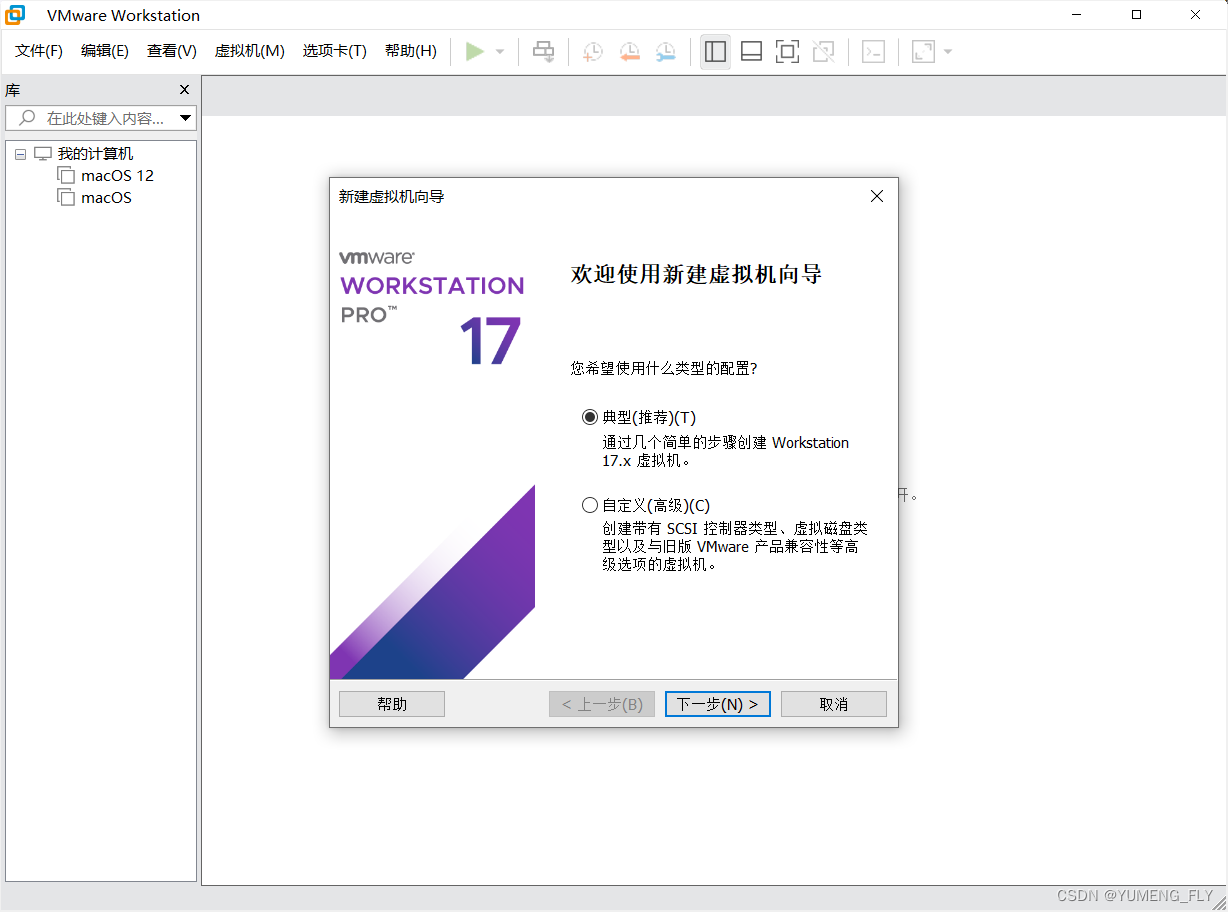
2、选择之前准备好的macOS_Sonoma_14_Beta3_23A5286g_For_Shilin.Studio.iso镜像包的位置。

3、选择苹果系统,版本选择macOS 14。

4、根据实际情况填写虚拟机的名称与位置,注意系统位置空间至少要大于30G,越大越好。
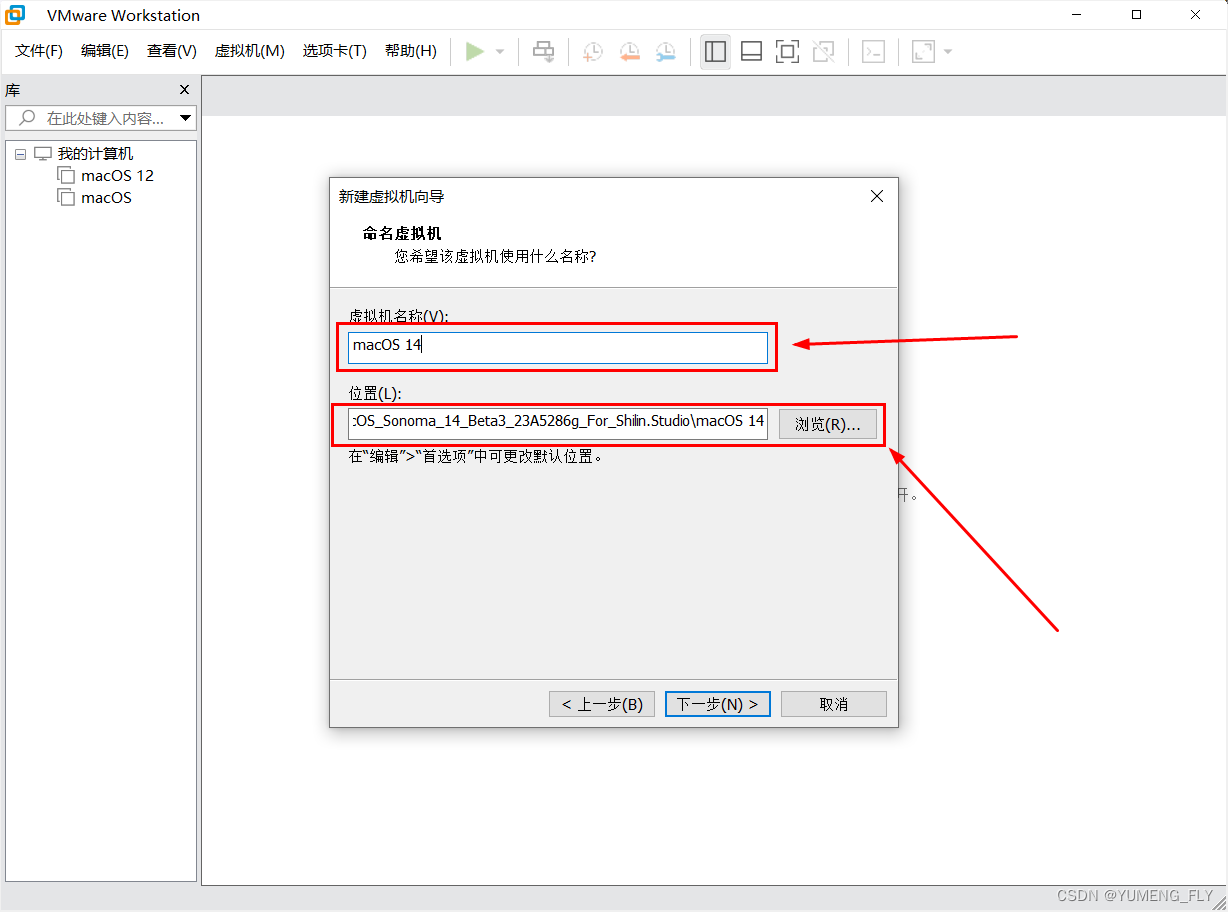
5、磁盘空间默认即可,也可以自定义,原则上越大越好。

6、硬件详细配置可以根据实际情况修改,也可以在安装完成后根据需要进行修改,如内存、CPU等参数。
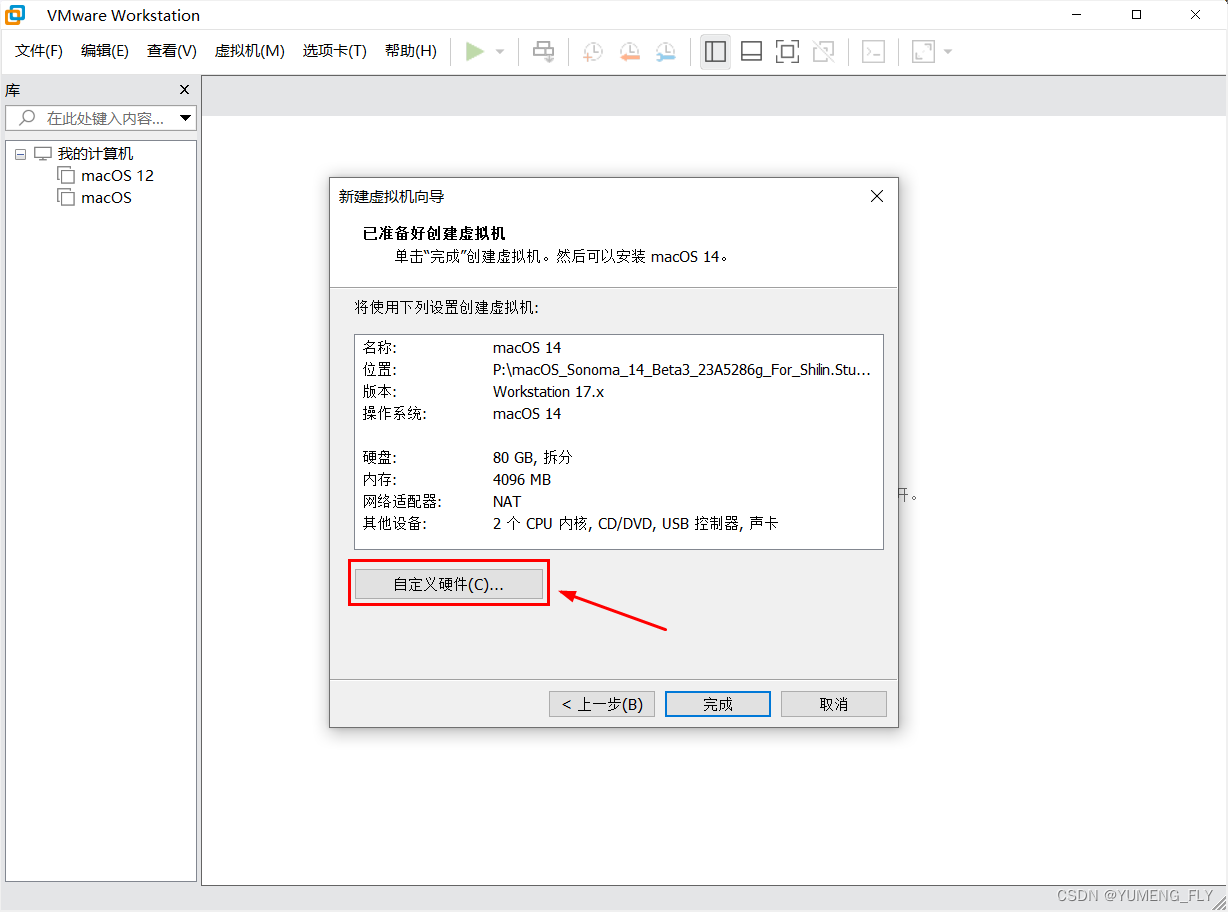
安装启动界面
7、配置完成后,点击完成。

8、接下来点击“开启此虚拟机”。

安装流程
1、选中安装语言,这里我们选择“简体中文”。

2、选择“磁盘工具”,先格式化磁盘。
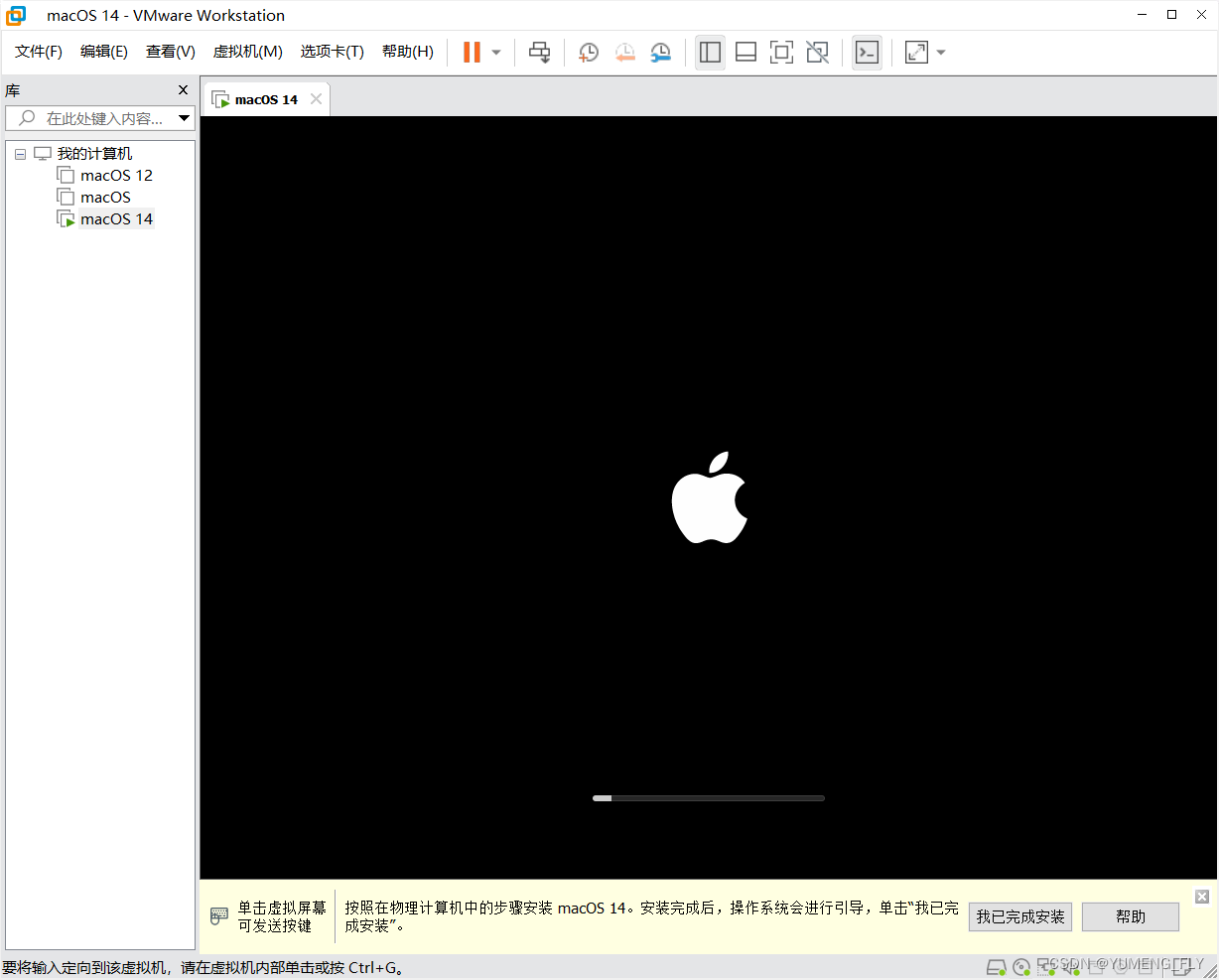
3、选中我们的虚拟磁盘,一般都是最上边的一个,然后抹除(格式化)磁盘。

4、格式化后的磁盘名称可以自定义。

网络模式安装流程
自从macOS 13版本以后,在VMware虚拟机中默认网络不通,想要连接网络,需要修改系统文件,具体修改方法可查看相关教程,配置好后,再开启虚拟机进行安装,接下来的流程与无网络模式相同,直至安装完成,至此整个安装流程结束,接下来是创建登录账号等常规设置环节,可以根据喜好自行配置,至此整个安装过程就完成了!接下来就可以正常使用新安装的macOS Sonoma 14 Beta3系统了!如果遇到任何问题可以参考官方文档或者寻求技术支持的帮助解决遇到的问题!

希望这篇文章能够帮助您在VMware虚拟机上顺利安装macOS Sonoma 14 Beta3,并为您提供详尽的步骤和说明,如有任何疑问或问题,请随时寻求帮助。







还没有评论,来说两句吧...